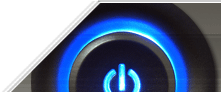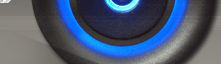ver. 1.7
Большое спасибо за помощь в создании:
stiffler, cosmaty, Lion_st, ROOFus, AlexBest, Slice, bercutx, ARTUR, mad8vad, Jekyll, XEO, Redial1
А так же ресурсам: x360box.ru, x360-club.org, xboxland.net, xbox360iso.com, xbox-scene.com
stiffler, cosmaty, Lion_st, ROOFus, AlexBest, Slice, bercutx, ARTUR, mad8vad, Jekyll, XEO, Redial1
А так же ресурсам: x360box.ru, x360-club.org, xboxland.net, xbox360iso.com, xbox-scene.com
Это взломанный Dashboard, который можно установить на XBOX 360 (надо паять, операция эта стоит от 2-3к, но это того стоит)
Позволяет как минимум:
1. Запускать игры без диска с любого носителя, любого объема и производителя (флешки, USB HDD, внутреннего HDD)
info: при замене HDD никаких доп манипуляций для внутреннего 2,5 HDD не потребуется, просто нужно будет отфoрматировать его средствами xbox и у вас будет скажем 1TB вместо 250Gb.
!!! берите hdd со стандартным размеров кластера, не берите с технологией Advanced Format Technology, там размер кластера нестандартный и это грозит кучей проблем в дальнейшем. Модели от WD где есть буква P в названии лучше не брать: WD BPVT, WD BPKT ...
3.5 HDD уже будут требовать вмешательства паяльника, так как требуют 12V.
2. Так же, с появлением плагина ConnectX в новом релизе FSD 2.2 - стало возможным играть с hdd компа, расшарив на нем папку с играми для бокса.
3. Сделать полными все версии live-аркадных игр XBLA.
4. Запускать самописный софт (эмуляторы старых консолей, хоумбрю и т.д.)
5. Можно запустить весь скачиваемый контент (DLC) для игр БЕСПЛАТНО, который на обычных xbox 360, с прошитым приводом или нет, нужно покупать за деньги или мудрить с профилями...
6. Запускать игры ЛЮБОГО РЕГИОНА ( Ntsc, Ntsc-J, Pal)
7. Не тратиться на диски с играми вообще, привод нам становиться не нужен.
8. Забыть о прошивках, всякого рода защитах типа ap2.5 и XGD3, пропатчивании образов под ту или иную прошивку и т.д.
info: Но несмотря на все это, чтобы играть,копировать пиратки с CD - привод все же должен быть прошит!
Установленный на консоль фрибут не позволит вам использовать самописные диски если в приводе установлена оригинальная прошивка .
9. Если вы являетесь обладателем фрибута с прошитым приводом , то в пару кликов джойстика во FreeStyleDash вы можете скопировать любой самописный диск с игрой , взятый у друзей/знакомых на свою приставку и потом без проблем играть в эту игру .
Позволяет как минимум:
1. Запускать игры без диска с любого носителя, любого объема и производителя (флешки, USB HDD, внутреннего HDD)
info: при замене HDD никаких доп манипуляций для внутреннего 2,5 HDD не потребуется, просто нужно будет отфoрматировать его средствами xbox и у вас будет скажем 1TB вместо 250Gb.
!!! берите hdd со стандартным размеров кластера, не берите с технологией Advanced Format Technology, там размер кластера нестандартный и это грозит кучей проблем в дальнейшем. Модели от WD где есть буква P в названии лучше не брать: WD BPVT, WD BPKT ...
3.5 HDD уже будут требовать вмешательства паяльника, так как требуют 12V.
2. Так же, с появлением плагина ConnectX в новом релизе FSD 2.2 - стало возможным играть с hdd компа, расшарив на нем папку с играми для бокса.
3. Сделать полными все версии live-аркадных игр XBLA.
4. Запускать самописный софт (эмуляторы старых консолей, хоумбрю и т.д.)
5. Можно запустить весь скачиваемый контент (DLC) для игр БЕСПЛАТНО, который на обычных xbox 360, с прошитым приводом или нет, нужно покупать за деньги или мудрить с профилями...
6. Запускать игры ЛЮБОГО РЕГИОНА ( Ntsc, Ntsc-J, Pal)
7. Не тратиться на диски с играми вообще, привод нам становиться не нужен.
8. Забыть о прошивках, всякого рода защитах типа ap2.5 и XGD3, пропатчивании образов под ту или иную прошивку и т.д.
info: Но несмотря на все это, чтобы играть,копировать пиратки с CD - привод все же должен быть прошит!
Установленный на консоль фрибут не позволит вам использовать самописные диски если в приводе установлена оригинальная прошивка .
9. Если вы являетесь обладателем фрибута с прошитым приводом , то в пару кликов джойстика во FreeStyleDash вы можете скопировать любой самописный диск с игрой , взятый у друзей/знакомых на свою приставку и потом без проблем играть в эту игру .
На многих ... как Fat так и SLIM, но с некоторыми оговорками:
1. JTAG хак (он же "старый" фрибут , он же фрибут "на диодах" ) возможен только на консолях с установленным дэшбордом до 8ххх (8ххх это первый из дэшбордов с поддержкой аватаров) , на более поздних уязвимость была закрыта , соответственно если на вашей консоли установлен любой дэшборд с аватарами , этот метод хака вам недоступен . Так же этот метод хака недоступен владельцам консолей SLIM , они изначально выпускались с дэшбордом версий 12ххх и выше . Для таких консолей доступен только более новый метод :
2. Glitch хак (он же GHR/RGH/глитч/фрибут с чипом) уже доступен на любых консолях
с установленным дэшбордом вплоть до 2.0.14719 ( у кого выше .. ждем... )
Ксенон- модель без HDMI-стабильный фрибут возможен на JTAG; фрибут на RGH не стабильный и зачастую не запускается. ( возможно к концу 2012 все стало лучше)
Зефир- модель с HDMI 2007.г стабильный фрибут возможен на JTAG; фрибут на RGH стабильный, но раз на раз не приходится. ( возможно к концу 2012 все стало лучше)
Фалкон- модель с HDMI 2007-2008.г стабильный фрибут возможен на JTAG/RGH.
JASPER - модель с HDMI 2008-2009г. стабильный фрибут возможен на JTAG/RGH.
SLIM стабильный фрибут возможен на RGH, даже на corona 4gb!
1. JTAG хак (он же "старый" фрибут , он же фрибут "на диодах" ) возможен только на консолях с установленным дэшбордом до 8ххх (8ххх это первый из дэшбордов с поддержкой аватаров) , на более поздних уязвимость была закрыта , соответственно если на вашей консоли установлен любой дэшборд с аватарами , этот метод хака вам недоступен . Так же этот метод хака недоступен владельцам консолей SLIM , они изначально выпускались с дэшбордом версий 12ххх и выше . Для таких консолей доступен только более новый метод :
2. Glitch хак (он же GHR/RGH/глитч/фрибут с чипом) уже доступен на любых консолях
с установленным дэшбордом вплоть до 2.0.14719 ( у кого выше .. ждем... )
Ксенон- модель без HDMI-стабильный фрибут возможен на JTAG; фрибут на RGH не стабильный и зачастую не запускается. ( возможно к концу 2012 все стало лучше)
Зефир- модель с HDMI 2007.г стабильный фрибут возможен на JTAG; фрибут на RGH стабильный, но раз на раз не приходится. ( возможно к концу 2012 все стало лучше)
Фалкон- модель с HDMI 2007-2008.г стабильный фрибут возможен на JTAG/RGH.
JASPER - модель с HDMI 2008-2009г. стабильный фрибут возможен на JTAG/RGH.
SLIM стабильный фрибут возможен на RGH, даже на corona 4gb!
Чтобы узнать установлен ли у вас фрибут - включите консоль не кнопкой включения, а кнопкой извлечения лотка привода
Загрузиться Xell и вся инфа о консоли CPU ключ и DVD ключ - если это произошло - у вас фрибут консоль. Если нет .. то нет. ( если консоль включается, но экран черный и ничего не происходит возможно требуется подключить не через hdmi )
Загрузиться Xell и вся инфа о консоли CPU ключ и DVD ключ - если это произошло - у вас фрибут консоль. Если нет .. то нет. ( если консоль включается, но экран черный и ничего не происходит возможно требуется подключить не через hdmi )
Для начала нужно изучить некий софт и для чего он нужен, а так же определиться с какого носителя играть, предлагаю сразу настроить консоль по уму, это немного сложнее, но зато один раз настроил и забыл...
Следует для начала ВНИМАТЕЛЬНО все прочитать, чтобы пазл собрался воедино и только потом приступать к действиям!
Ничего искать отдельно не придется .. все уже есть на диске:
LiveCD v2 http://sendfile.su/693344
Записываете образ на болванку, вставляете диск в консоль, выключаете, затем включаете и при старте попадаете сразу в оболочку Xexmenu
Кнопки управления:
-RB -смена вкладок
-X-выбор источника dvd\usb\hdd
-Y-вывод меню операций над файлами copy\paste\cut и т.д. )
Следует для начала ВНИМАТЕЛЬНО все прочитать, чтобы пазл собрался воедино и только потом приступать к действиям!
Ничего искать отдельно не придется .. все уже есть на диске:
LiveCD v2 http://sendfile.su/693344
Записываете образ на болванку, вставляете диск в консоль, выключаете, затем включаете и при старте попадаете сразу в оболочку Xexmenu
Кнопки управления:
-RB -смена вкладок
-X-выбор источника dvd\usb\hdd
-Y-вывод меню операций над файлами copy\paste\cut и т.д. )
Это заточенный под Фрибут\Jtag\RGH кастомный дэшборд с кучей возможностей:
1. Возможность мониторинга температуры GPU\CPU\Mem\системной платы. (жмем правый стик)
2. Возможность управлять скоростью вращения вентиляторов.
3. Имеет встроенный файловый менеджер.
4. Поддержка плагинов, в том числе для многодисковых игр, встроенные ftp и http серверы и т.д.
5. Поддержка ConnecX (игра из расшаренной папки hdd компьютера по LAN или Wi-Fi)
6. Можно скачивать последние обновления для игр и обложки (кнопка Y по игре в списке)
7. Широкие возможности в плане настроек внешнего вида и поддержка скинов (меню Skin, кнопка X)
8-Поддержка Homebrew, эмуляторов, игр от XBOX1
1. Возможность мониторинга температуры GPU\CPU\Mem\системной платы. (жмем правый стик)
2. Возможность управлять скоростью вращения вентиляторов.
3. Имеет встроенный файловый менеджер.
4. Поддержка плагинов, в том числе для многодисковых игр, встроенные ftp и http серверы и т.д.
5. Поддержка ConnecX (игра из расшаренной папки hdd компьютера по LAN или Wi-Fi)
6. Можно скачивать последние обновления для игр и обложки (кнопка Y по игре в списке)
7. Широкие возможности в плане настроек внешнего вида и поддержка скинов (меню Skin, кнопка X)
8-Поддержка Homebrew, эмуляторов, игр от XBOX1
Установка Dashlaunch:
Последние версии могут как встраиваться в сборку, так и устанавливаться отдельно. Как встроить в сборку смотрите в соответствующем разделе чуть ниже.
Как же установить\обновить DL на своей консоли? Достаточно скачать инсталятор, кинуть его на флешку и запустить файл default.xex из папки через хеxmenu или через проводник FSD ( если уже fsd установлен )
скачать DL 3.03
далее следовать инструкциям на экране, выбирая нужные параметры ВИДЕО установки.
Не забудьте прописать путь до вашей папки с FSD для автозапуска FSD.
пример: hdd:\FreeStyle\default.xex ( для внутреннего hdd ); usb:\FreeStyle\default.xex ( для usb носителя )
Установка FSD3:
Копируете папку freestyle с LiveCD v2 или качаем отсюда, кидаем в корень вашего носителя (usb или hdd)
Если хотите просто ознакомиться с FSD , то достаточно просто запустить default.xex из папки
Для автозапуска прописываете путь до папки в FSD как описано ранее
Русский скин уже есть в папке, выбирайте в меню Skins
Все просто, есть несколько способов:
info: для работы центральной кнопки в launch.ini должен быть параметр nohud = false
1. При запуске консоли, в момент появления первого логотипа (шар Xbox) зажать RB и держать, должен загрузиться NXE
2-В любой игре или в самом FSD нажать центральную клавишу джоя, далее нажать Y, затем зажать RB и выбрать ДА (A)
3-Чтобы выйти из NXE в FSD, нажмите центральную клавишу затем нажмите Y (или выберите пункт панель xbox)
info: для работы центральной кнопки в launch.ini должен быть параметр nohud = false
1. При запуске консоли, в момент появления первого логотипа (шар Xbox) зажать RB и держать, должен загрузиться NXE
2-В любой игре или в самом FSD нажать центральную клавишу джоя, далее нажать Y, затем зажать RB и выбрать ДА (A)
3-Чтобы выйти из NXE в FSD, нажмите центральную клавишу затем нажмите Y (или выберите пункт панель xbox)
upd: сейчас игры в god формате можно скачать торрентов и не заморачиваться с конвертацией.
Все же я рекомендую пользоваться прогой ISO2GOD , она преобразовывает iso образ в GOD контент ( папка с уникальным номером)
info: к примеру, iso2god может часами распаковывать образ на usb флешку или usb hdd.А на диск компа\ноута распаковывает за минуты ( 3-10 ) зависит от мощности компа и скорости дисковой подсистемы.Так что распаковывайте не на флешки и usb hdd (на них тока копируйте готовые варианты)Тоже самое относиться к xbox image browser.
Образы могут быть любые, не важно под какую прошивку они сделаны.
Есть возможность неплохо обрезать образ от лишнего мусора. Кроме того, игры можно будет запускать даже из родного NXE дэша, если кидать их в папку hdd\content\0000000000000000\папка с номером игры.
Они будут отображаться в меню Игротека. Чтобы отображалось еще в FSD надо прописать в его настройке тот путь.
-Устанавливаем прогу ISO2GOD на компьютер с LiveCD из папки Apps for PC\Iso2god\
-Жмем Add ISO.
-В Image Location указываем путь к iso-образу.
-В Output Location - путь для сохранения преобразованного xbreboot результата.
В нижнем выпадающем списке 3 пункта:
- None - выбрать если нам не нужно уменьшать размер образа
- Partial - образ обрезается полсе окончания последнего используемого сектора. Экономит 800-1500 Мб места на жестком диске
- Full - полная перестройка образа с удалением всех пустых секторов на нем. Можно оставить измененный образ для дальнейшего использования. Получаем лучший по размеру результат. Допольнительно занимает 5-10 минут.
- выбираем нужные нам настройки и жмем Add Iso
- теперь convert
Для примера образ игры Saboteur уменьшился с 7,29 Гб до 5,64 Гб, при выбранном Full режиме перестройки образа.
- теперь, полученный результат в Output Location, у меня это папка 4541088F - название уникально для каждой игры, копируем на USB диск в папку Games\Saboteur\
Игра появляется в списке игр ( но следует правильно настроить ползунок в настройках фристайл дэше при прописывании пути к играм, поставить его на 3 вместо 2, ну чтобы он сканировал папки глубже и для своего же удобства, чтобы видеть в винде названия игр, а не тупо папки с цифрами и не гадать, что удалить в случае чего)
Все же я рекомендую пользоваться прогой ISO2GOD , она преобразовывает iso образ в GOD контент ( папка с уникальным номером)
info: к примеру, iso2god может часами распаковывать образ на usb флешку или usb hdd.А на диск компа\ноута распаковывает за минуты ( 3-10 ) зависит от мощности компа и скорости дисковой подсистемы.Так что распаковывайте не на флешки и usb hdd (на них тока копируйте готовые варианты)Тоже самое относиться к xbox image browser.
Образы могут быть любые, не важно под какую прошивку они сделаны.
Есть возможность неплохо обрезать образ от лишнего мусора. Кроме того, игры можно будет запускать даже из родного NXE дэша, если кидать их в папку hdd\content\0000000000000000\папка с номером игры.
Они будут отображаться в меню Игротека. Чтобы отображалось еще в FSD надо прописать в его настройке тот путь.
-Устанавливаем прогу ISO2GOD на компьютер с LiveCD из папки Apps for PC\Iso2god\
-Жмем Add ISO.
-В Image Location указываем путь к iso-образу.
-В Output Location - путь для сохранения преобразованного xbreboot результата.
В нижнем выпадающем списке 3 пункта:
- None - выбрать если нам не нужно уменьшать размер образа
- Partial - образ обрезается полсе окончания последнего используемого сектора. Экономит 800-1500 Мб места на жестком диске
- Full - полная перестройка образа с удалением всех пустых секторов на нем. Можно оставить измененный образ для дальнейшего использования. Получаем лучший по размеру результат. Допольнительно занимает 5-10 минут.
- выбираем нужные нам настройки и жмем Add Iso
- теперь convert
Для примера образ игры Saboteur уменьшился с 7,29 Гб до 5,64 Гб, при выбранном Full режиме перестройки образа.
- теперь, полученный результат в Output Location, у меня это папка 4541088F - название уникально для каждой игры, копируем на USB диск в папку Games\Saboteur\
Игра появляется в списке игр ( но следует правильно настроить ползунок в настройках фристайл дэше при прописывании пути к играм, поставить его на 3 вместо 2, ну чтобы он сканировал папки глубже и для своего же удобства, чтобы видеть в винде названия игр, а не тупо папки с цифрами и не гадать, что удалить в случае чего)
DL3.xx уже умеет переключать диски сам, как в nxe, так и в fsd, нужно отметить параметр autoswap
Распаковываете образ игры как обычно прогой iso2god, не меняя названия дисков, все по умолчанию.
Далее кидаете эти папки и файлы с 2х или более дисков в одну папку:
На примере Макс Пейн 3:
USB\Games\Max Payne 3\5454086B\00007000\3054723F8A3477D01A12 + 9C105251594712248CCA + парочка папок с одноименными названиям.
Далее сканируете их в FSD, в списке игр появятся Max Payne 3 CD1 и Max Payne 3 СD2
Далее нам потребуется выбрать в списке диск 2 и нажав на нем Y, выбрать MOVE GAME, далее выбрать NO SECTION. Это все..... таким образом мы переместили второй диск и заодно убрали ненужную иконку из списка. Теперь FSD сам будет переключать диски.
Резюмирую.... FSD с каждым диском кроме первого нужно сделать следующее: при выборе диска под номерами 2,3,4 и т.д. нажимаем Y, далее в опции выбрать строку MOVE GAME, далее выбрать NO SECTION. .
Не надо делать это на диске 1 ( с него как раз таки и будем запускать )
UPD: от Jekyll : есть небольшая оговорка, этот способ работает если в папке FSD/Plugins есть плагин FreeStyleDashPlugin . В версиях до релиз кандидатов, плагин надо было скачивать отдельно. Сейчас им комплектуют все сборки FSD, так что надо обновлять FSD у кого старый.
Распаковываете образ игры как обычно прогой iso2god, не меняя названия дисков, все по умолчанию.
Далее кидаете эти папки и файлы с 2х или более дисков в одну папку:
На примере Макс Пейн 3:
USB\Games\Max Payne 3\5454086B\00007000\3054723F8A3477D01A12 + 9C105251594712248CCA + парочка папок с одноименными названиям.
Далее сканируете их в FSD, в списке игр появятся Max Payne 3 CD1 и Max Payne 3 СD2
Далее нам потребуется выбрать в списке диск 2 и нажав на нем Y, выбрать MOVE GAME, далее выбрать NO SECTION. Это все..... таким образом мы переместили второй диск и заодно убрали ненужную иконку из списка. Теперь FSD сам будет переключать диски.
Резюмирую.... FSD с каждым диском кроме первого нужно сделать следующее: при выборе диска под номерами 2,3,4 и т.д. нажимаем Y, далее в опции выбрать строку MOVE GAME, далее выбрать NO SECTION. .
Не надо делать это на диске 1 ( с него как раз таки и будем запускать )
UPD: от Jekyll : есть небольшая оговорка, этот способ работает если в папке FSD/Plugins есть плагин FreeStyleDashPlugin . В версиях до релиз кандидатов, плагин надо было скачивать отдельно. Сейчас им комплектуют все сборки FSD, так что надо обновлять FSD у кого старый.
Кидаете сконвертированые в GOD игры на ваш носитель в папку Games.
Подключаете лан кабель к консоли или по Wi-Fi ( не бойтесь, в лайв не выйдет, launch.ini правильный )
-1 Добавьте пути к игровым папкам в меню настроек ( settings menu )
-2 далее в Manage Game Paths
-3 Жмём Add (Y)
-4 Выбираем Change Path
-5 Указываем директории, где у нас хранятся игры,xbla,эмуляторы и т.д.
- К примеру:
USB:/games - xbox360 игры.
USB:/xbox1 - игры от первого xbox.
USB:/emulators - различные эмуляторы.
USB:/Arcade - live-аркады
-6.Нажимаем Select Directory (Y)
-7.Нажимаем Save (X)
-8.Жмем Back (В) и выходим.
-9 Советую поставить ползунок на цифру 3 ( увеличит глубину сканирования игровых папок )
-10 FSD сам все сделает и скачает обложки, в этот момент лучше никуда не лазить. ( жмем правый стик, смотрим вниз на процесс )
-Все, теперь заходя в раздел Xbox360 Games, вы увидите игры в списке с обложками.
-Если захотите скачать обложки для игры только что добавленной, выбираем ее в списке, жмем Y, download cover.
Подключаете лан кабель к консоли или по Wi-Fi ( не бойтесь, в лайв не выйдет, launch.ini правильный )
-1 Добавьте пути к игровым папкам в меню настроек ( settings menu )
-2 далее в Manage Game Paths
-3 Жмём Add (Y)
-4 Выбираем Change Path
-5 Указываем директории, где у нас хранятся игры,xbla,эмуляторы и т.д.
- К примеру:
USB:/games - xbox360 игры.
USB:/xbox1 - игры от первого xbox.
USB:/emulators - различные эмуляторы.
USB:/Arcade - live-аркады
-6.Нажимаем Select Directory (Y)
-7.Нажимаем Save (X)
-8.Жмем Back (В) и выходим.
-9 Советую поставить ползунок на цифру 3 ( увеличит глубину сканирования игровых папок )
-10 FSD сам все сделает и скачает обложки, в этот момент лучше никуда не лазить. ( жмем правый стик, смотрим вниз на процесс )
-Все, теперь заходя в раздел Xbox360 Games, вы увидите игры в списке с обложками.
-Если захотите скачать обложки для игры только что добавленной, выбираем ее в списке, жмем Y, download cover.
Качайте уже разлоченные с торрентов, есть огромная подборка тут
Создаете на вашем носителе папку Аrcade, прописываете путь до нее в FSD
Если хотите чтобы игры виделись так же в NXE - поместите их на диск консоли в hdd\content\0000000000000000\папка с номером игры. После чего они будут в разделе игротека.
( в FSD пропишите тот же путь )
Так же родной дэшборд должен быть полным, то есть с аватарми, тогда все будет без проблем.
Все, теперь, в меню Arcade будет список игр, обложки и скрины к ним он так же сам скачает при наличии инета.
Создаете на вашем носителе папку Аrcade, прописываете путь до нее в FSD
Если хотите чтобы игры виделись так же в NXE - поместите их на диск консоли в hdd\content\0000000000000000\папка с номером игры. После чего они будут в разделе игротека.
( в FSD пропишите тот же путь )
Так же родной дэшборд должен быть полным, то есть с аватарми, тогда все будет без проблем.
Все, теперь, в меню Arcade будет список игр, обложки и скрины к ним он так же сам скачает при наличии инета.
Опять же качайте разлоченные, что без лишнего гемора.
Скачали DLC, к примеру, для Бетмена, так вот, эту папку нужно кинуть в папку hdd\Content\16 нолей\
Обычно DLC имеет вид - "папка с номером игры"\00002\
Саму игру можно хранить на USB HDD/Flash , но DLC к ней обязательно должны быть в разделе отформатированном боксом как Flash Memory Unit (максимальный размер 16Gb) .
Не все игры или DLC могут работать с USB Flash/HDD , например HD Texture Pack для Battlefield 3 необходимо устанавливать исключительно на внутренний HDD консоли
Скачали DLC, к примеру, для Бетмена, так вот, эту папку нужно кинуть в папку hdd\Content\16 нолей\
Обычно DLC имеет вид - "папка с номером игры"\00002\
Саму игру можно хранить на USB HDD/Flash , но DLC к ней обязательно должны быть в разделе отформатированном боксом как Flash Memory Unit (максимальный размер 16Gb) .
Не все игры или DLC могут работать с USB Flash/HDD , например HD Texture Pack для Battlefield 3 необходимо устанавливать исключительно на внутренний HDD консоли
Выбрать игру в списке FSD, нажать Y, выбираем пункт manage TU (Title Updates)
Далее жмете снова Y, FSD сам все скачает. Затем жмете A - set active ( сделает его активным )
Если инета нету, то ручками скачиваете ТU.
TU есть двух типов:
TU_(много цифр) - эти в hdd\Cashe
tu(много цифр) - эти в content\0000000000000000\игры\00B0000\папка с номером игры.
При скачивании tu нужно использовать последний, не обязательно включать все, так как последний уже содержит предыдущие) например tu3 уже содержит tu1 tu2.
Далее жмете снова Y, FSD сам все скачает. Затем жмете A - set active ( сделает его активным )
Если инета нету, то ручками скачиваете ТU.
TU есть двух типов:
TU_(много цифр) - эти в hdd\Cashe
tu(много цифр) - эти в content\0000000000000000\игры\00B0000\папка с номером игры.
При скачивании tu нужно использовать последний, не обязательно включать все, так как последний уже содержит предыдущие) например tu3 уже содержит tu1 tu2.
Через роутер:
Так же игры можно заливать игры по Lan кабелю непосредственно на диск консоли, используя программу Total Cammander
C wi-fi следует сначала настроить соединения в настройках обычного дэша.
Скорость заливки по Wi-Fi еще более низкая чем по LAN кабелю.
Комп мой подключен к сети через роутер, на роутере все по умолчанию.
Вставляем в свободный порт роутера lan кабель, другой конец в бокс
Устанавливаем Total Commander на комп. ( LiveCD\Other Apps\Total Commander\ )
Запускаем его, запускаем бокс, жмем правый стик, видим в нижнем левом углу ip адрес
Жмем Сtrl+N в тотал командере, вбиваем ip бокса, снимаем галочку с анонимного соединения,жмем ОК
Вводим пароль и имя xbox ( пароли можно отрубить в настойках FSD для удобства)
Все... ваш раздел называется hdd1, там-то и видим до боли знакомые папки: cashe,content.
Помимо Total Commander, можно использовать Iso2god, 360 Content Manager и другими прогами
Так же игры можно заливать игры по Lan кабелю непосредственно на диск консоли, используя программу Total Cammander
C wi-fi следует сначала настроить соединения в настройках обычного дэша.
Скорость заливки по Wi-Fi еще более низкая чем по LAN кабелю.
Комп мой подключен к сети через роутер, на роутере все по умолчанию.
Вставляем в свободный порт роутера lan кабель, другой конец в бокс
Устанавливаем Total Commander на комп. ( LiveCD\Other Apps\Total Commander\ )
Запускаем его, запускаем бокс, жмем правый стик, видим в нижнем левом углу ip адрес
Жмем Сtrl+N в тотал командере, вбиваем ip бокса, снимаем галочку с анонимного соединения,жмем ОК
Вводим пароль и имя xbox ( пароли можно отрубить в настойках FSD для удобства)
Все... ваш раздел называется hdd1, там-то и видим до боли знакомые папки: cashe,content.
Помимо Total Commander, можно использовать Iso2god, 360 Content Manager и другими прогами
Это от того, друг мой, что нужно их установить, то есть установить поверх своего дэша, такой же, но официальный.
- скачиваем ТАКУЮ ЖЕ версию официального дэша, что и версия сборки вашего Фрибут\Jtag\RGH
- папку $systemupdate нужно переименовать в $$ystemupdate.
- скопировать ее в корневой каталог usb-носителя.
- перезагрузить консоль , согласиться на обновление.
info: Если не подхватилось обновление, убедитесь в том, что к приставке подключен только один девайс usb - флешка.
Если и так не выходит - то переименовываете $$ystemupdate обратно в $systemupdate, открываете ваш laucnh.ini и ставите параметр noupdater=false, после чего повторяете процедуру обновления, потом врните параметр в true.
upd: Если и так не получилось - то иногда помогает мистический способ: парамаетры в launch.ini не трогаем, оставляем noupdate=true, папку именуем $$ystemUpdate и кидаем на флешку. Загружаемся в nxe и запускаем livecd или встроенный xexmenu - и обновление пойдет...
Не вздумайте обновиться версию выше, чем версия вашей сборки Фрибут\Jtag\RGH, это делается совсем иначе, позже мы рассмотрим и этот вопрос.
Лучше все же поставить аватары, помимо них, апдейт несет еще и другие полезности и избавляет от глюков с аркадами и видеокодеками.
Версию вашего дэша можно поглядеть в настойках NXE, в графе сведения о системе.
- скачиваем ТАКУЮ ЖЕ версию официального дэша, что и версия сборки вашего Фрибут\Jtag\RGH
- папку $systemupdate нужно переименовать в $$ystemupdate.
- скопировать ее в корневой каталог usb-носителя.
- перезагрузить консоль , согласиться на обновление.
info: Если не подхватилось обновление, убедитесь в том, что к приставке подключен только один девайс usb - флешка.
Если и так не выходит - то переименовываете $$ystemupdate обратно в $systemupdate, открываете ваш laucnh.ini и ставите параметр noupdater=false, после чего повторяете процедуру обновления, потом врните параметр в true.
upd: Если и так не получилось - то иногда помогает мистический способ: парамаетры в launch.ini не трогаем, оставляем noupdate=true, папку именуем $$ystemUpdate и кидаем на флешку. Загружаемся в nxe и запускаем livecd или встроенный xexmenu - и обновление пойдет...
Не вздумайте обновиться версию выше, чем версия вашей сборки Фрибут\Jtag\RGH, это делается совсем иначе, позже мы рассмотрим и этот вопрос.
Лучше все же поставить аватары, помимо них, апдейт несет еще и другие полезности и избавляет от глюков с аркадами и видеокодеками.
Версию вашего дэша можно поглядеть в настойках NXE, в графе сведения о системе.
этот пункт для информации, в новых версиях DL 3.xx вам ничего создавать не надо, достаточно расставить галочки в нужных местах, а раньше приходилось это делать вручную. Какие пaраметры выставлять - см раздел как обновить сборку и установка DL
Поддерживаемые устройства и пути:
; Hdd:\ внутренний жесткий диск
; Usb:\ обычная флешка
; Mu:\ съемная карта памяти
; UsbMu:\ отформатированная боксом флешка
; FlashMu:\ внутренняя память (на Jasper Arcade)
; IntMu:\ устройство памяти в Slim 4G
; Dvd:\ CD/DVD диск (не рекомендуется использовать)
Пункт [QuickLaunchButtons]:
___________________________________
На эти кнопки можно указать путь до необходимого приложения, игры и прочего контента.
Загрузка будет автоматической, при зажатой соответствующей кнопки на геймпаде
BUT_A =
BUT_B =
BUT_X =
BUT_Y =
Start =
Back =
LBump =____________________________
Default =
Загрузка по умолчанию, т.е. то что запускается, если вы не будете ничего нажимать, оставьте этот параметр пустым чтобы при старте запускался NXE (стандартный дэшбоард).
Пример использования: Default = Hdd:\FreeStyle\default.xex
необязательные параметры (не нужно их прописывать вообще):
Guide =
; Во время загрузки значение Default может быть заменено в зависимости
; от того как консоль была включена. Если вы включаете через кнопку на геймпаде
; или пульте, если задан этот параметр, то он будет использован вместо Default.
; Учите, что параметр Guide всегда переопределяется если remotenxe = true
Power =
; Если вы включаете консоль кнопкой спереди, то будет использован этот параметр
Пункт [Settings]:
все параметры могут принимать значения false (отключено) или true (включено)
nxemini =
если установлен в true, то вызвав кнопкой включения панель NXE можно, нажав кнопку Y перезапустить NXE, тем самым выйдя из игры (удобно в играх для старого XBOX), учтите, что потом вы должны отпустить кнопку Y и нажать заданную кнопку в секции [QuickLaunchButtons] или задать то что будет запущено по умолчанию
По умолчанию используется значение true (включено)
pingpatch =
если установлен в true, то будет убрано ограничение на ping (необходимо для игры по system link)
По умолчанию используется значение false (отключено)
contpatch =
если установлен в true, то ПОЧТИ все Аркады больше не нужно патчить перед запуском
По умолчанию используется значение false (отключено)
fatalfreeze =
Обычно, если происходит неисправимая ошибка, то XBOX 360 зависает.
Если установить этот параметр в false, то вместо зависания XBOX 360 будет перезагружаться или выключаться.
Если установить в true, то будет заблокирован фильтр необрабатываемых ошибок, который пытается перехватить обрабатываемы критические ошибки и запустить после этого NXE
По умолчанию используется значение false (отключено)
fatalreboot =
если пераметр fatalfreeze установлен в false, то установка fatalreboot в true вызовет аппаратную перезагрузку, если установить его в false, то приставка выключится. Учтите, что этот параметр не работает если fatalfreeze установлен в true
По умолчанию используется значение false (отключено)
safereboot =
Если пераметр fatalfreeze установлен в false, а fatalreboot установлен true, установка safereboot в true вызовет программную перезагрузку как и планировалось.
Устанавливайте этот параметр в true ТОЛЬКО В ТОМ СЛУЧАЕ, если в SMC применено исправление blackaddr, иначе при перезагрузке вы прлучите Е71 и повредите память!
Учтите, что этот параметр не работает если fatalfreeze установлен в true
По умолчанию используется значение false (отключено)
regionspoof =
если установлен в true, то удержание RB во время запуска игры, установит регион для игры из подмененного XAM
По умолчанию используется значение false (отключено)
region =
если пераметр regionspoof установлен в true, можно здесь указать желаемый регион, например для devkit должен быть установлено region = 0x7fff
Если не задано, но regionspoof устновлен в true, то по умолчанию используется значение 0x7FFF
dvdexitdash =
если установлен в false, то при выбросе лотка с диском будет запущено приложение по умолчанию.
если установлен в true, то будет автоматически запущен NXE
По умолчанию используется значение false (отключено)
xblaexitdash =
если установлен в false, то при выходе через меню из Аркад вы вернетесь в программу заданную по умолчанию.
если установлен в true, то будет автоматически запущен NXE и выбрано меню аркад.
По умолчанию используется значение false (отключено)
nosysexit =
если установлен в true, при задании настроек системы, в меню вызываемого кнопкой включения, не выкинет в NXE
По умолчанию используется значение false (отключено)
nohud =
если установлен в true, то меню, вызываемое кнопкой включения (большая кнопка Х посередине геймпада), не появлется вообще.
Учтите, что использование этого параметра влияет вообще на все настройки связанные с этим меню.
По умолчанию используется значение false (отключено)
noupdater =
если установлен в true, то консоль защищена от обновления дэшборда (папка System updates)
если установлен в false, то XBOX 360 может находить обновления системы (папка System updates) на носителях, подключенных к приставке.
По умолчанию используется значение true (включено)
debugout =
если установлен в true, то Dash Launch выводит всю отладочную информацию в uart
По умолчанию используется значение false (отключено)
exchandler =
если установлен в false, то Dash Launch не будет последним обрабатывать неустранимую ошибку, при этом дамп ошибки в dumpfile также не выполнится.
По умолчанию используется значение true (включено)
dumpfile =
; по умолчанию дамп выполняется лишь на UART, если указать здесь имя текстового файла, то дамп будет
; происходить в него. Путь к файлу задается так же как при программировании кнопок при запуске.
; если параметр exchandler установлен в false, то текущий параметр не используется.
; Учите, что используется первый найденный накопитель, поэтому если у вас несколько USB устройств,
; то будет использовано то, которое первым определилось. Путь к файлу проверяется лишь при загрузке
; поэтому накопитель нужно вставить до включения консоли и быть включенным в момент ошибки.
; пример: dumpfile = Usb:\crashlog.txt
bootdelay =
; этот параметр задает число проверок нажатия кнопок при загрузке и соответственно увеличивая время
; показа анимации при загрузке приставки.
; значение 0x5A примерно равно 6 секундам, 0x2A - 2 секунды. Если время проверки будетслишком мало,
; то нажатие кнопки не будет распознано. Слишком большой интервал, тоже может плохо сказаться.
; Учтите, это значение указывается в шестнадцатеричном формате. Диапазон от 0 до 0xFFFFFFFF
По умолчанию используется значение 0x2A (42)
liveblock =
если установлен в true, то это блокирует определение NDS связанных с LIVE
По умолчанию используется значение true (включено)
livestrong =
; если пераметр liveblock установлен в true, то установив livestrong в true вызовет блокировку
; вообще всех DNS связаных с Microsoft. При этом в приложениях типа FreeStyle будут заблокированы
; нектороые возможности типа скачивания обложек.
; Учтите, что если отсутствует файл INI, то этот параметр будет установлен в true!
По умолчанию используется значение false (отключено)
remotenxe =
если установлен в true, то при включении приставки с пульта или геймпада загрузится NXE, а не заданная по умолчанию программа.
Учтите, что включение кнопкой Windows с пульта автоматически загружает NXE и выполняет переход в Медиа Центр вне зависимости от настроек параметра.
По умолчанию используется значение false (отключено)
hddalive =
; если установлен в true, то в корне всех USB накопителй через время заданное параметром hddtimer
; будет искаться файл "alive.txt". Если этот файл существует, то в него будет записано 16 случайных
; байт данных. Это не даст жесткому диску заснуть и отключиться.
По умолчанию используется значение false (отключено)
hddtimer =
число секунд через котрое USB устройства опрашиваютмся на наличие файла "alive.txt"
если этот параметр не задан, а параметр hddalive установлен в true, буддет использовано значение 210
autoshut =
когда для отключения консоли вы удерживаете кнопку на геймпаде, то по умолчанию выбран пункт "Отмена"
если установить параметр autoshut в TRUE, то по умолчанию будет выбран пункт "Выключить консоль"
!! ВНИМАНИЕ: определение какой диалог модифицировать может выполняться с ошибками !!
По умолчанию используется значение false (выключено)
xhttp =
в Dashboard начиная с 14699 присутствуют функции работы с http, но для их использования нужно войти в Live, этот патч убирает это ограничение, установите параметр в false если возникают проблемы
По умолчанию используется значение true (включено)
tempbcast =
если параметр tempbcast установлен в true, то данные о температуре будут передаваться по UDP с интервалом установленным параметром temptime на порт установленный параметром tempport
По умолчанию используется значение false (выключено)
temptime =
если не задан, то по умолчанию используется значение 10
tempport =
если не задан, то по умолчанию используется значение 7030
fakelive =
это что-то из серии, что описано ниже, скорее всего понадобиться в будущем и скорее всего для тех, у кого онлайн профиль и для запуска инди игр.[/size][/font][/color][/left]
signnotice =
попытки заблокировать всплывающие сообщения о входе в Live, типа "Live заблокирован" и подобные.
По умолчанию используется значение true (включено)
Пункт [Plugins]:
Здесь указывается путь к имеющимся плагинам, таким как DiskSwap (для запуска многодисковых игр)
Пример:
[Plugins]
plugin1 = Hdd:\plugins\swap.xex
Поддерживаемые устройства и пути:
; Hdd:\ внутренний жесткий диск
; Usb:\ обычная флешка
; Mu:\ съемная карта памяти
; UsbMu:\ отформатированная боксом флешка
; FlashMu:\ внутренняя память (на Jasper Arcade)
; IntMu:\ устройство памяти в Slim 4G
; Dvd:\ CD/DVD диск (не рекомендуется использовать)
Пункт [QuickLaunchButtons]:
___________________________________
На эти кнопки можно указать путь до необходимого приложения, игры и прочего контента.
Загрузка будет автоматической, при зажатой соответствующей кнопки на геймпаде
BUT_A =
BUT_B =
BUT_X =
BUT_Y =
Start =
Back =
LBump =____________________________
Default =
Загрузка по умолчанию, т.е. то что запускается, если вы не будете ничего нажимать, оставьте этот параметр пустым чтобы при старте запускался NXE (стандартный дэшбоард).
Пример использования: Default = Hdd:\FreeStyle\default.xex
необязательные параметры (не нужно их прописывать вообще):
Guide =
; Во время загрузки значение Default может быть заменено в зависимости
; от того как консоль была включена. Если вы включаете через кнопку на геймпаде
; или пульте, если задан этот параметр, то он будет использован вместо Default.
; Учите, что параметр Guide всегда переопределяется если remotenxe = true
Power =
; Если вы включаете консоль кнопкой спереди, то будет использован этот параметр
Пункт [Settings]:
все параметры могут принимать значения false (отключено) или true (включено)
nxemini =
если установлен в true, то вызвав кнопкой включения панель NXE можно, нажав кнопку Y перезапустить NXE, тем самым выйдя из игры (удобно в играх для старого XBOX), учтите, что потом вы должны отпустить кнопку Y и нажать заданную кнопку в секции [QuickLaunchButtons] или задать то что будет запущено по умолчанию
По умолчанию используется значение true (включено)
pingpatch =
если установлен в true, то будет убрано ограничение на ping (необходимо для игры по system link)
По умолчанию используется значение false (отключено)
contpatch =
если установлен в true, то ПОЧТИ все Аркады больше не нужно патчить перед запуском
По умолчанию используется значение false (отключено)
fatalfreeze =
Обычно, если происходит неисправимая ошибка, то XBOX 360 зависает.
Если установить этот параметр в false, то вместо зависания XBOX 360 будет перезагружаться или выключаться.
Если установить в true, то будет заблокирован фильтр необрабатываемых ошибок, который пытается перехватить обрабатываемы критические ошибки и запустить после этого NXE
По умолчанию используется значение false (отключено)
fatalreboot =
если пераметр fatalfreeze установлен в false, то установка fatalreboot в true вызовет аппаратную перезагрузку, если установить его в false, то приставка выключится. Учтите, что этот параметр не работает если fatalfreeze установлен в true
По умолчанию используется значение false (отключено)
safereboot =
Если пераметр fatalfreeze установлен в false, а fatalreboot установлен true, установка safereboot в true вызовет программную перезагрузку как и планировалось.
Устанавливайте этот параметр в true ТОЛЬКО В ТОМ СЛУЧАЕ, если в SMC применено исправление blackaddr, иначе при перезагрузке вы прлучите Е71 и повредите память!
Учтите, что этот параметр не работает если fatalfreeze установлен в true
По умолчанию используется значение false (отключено)
regionspoof =
если установлен в true, то удержание RB во время запуска игры, установит регион для игры из подмененного XAM
По умолчанию используется значение false (отключено)
region =
если пераметр regionspoof установлен в true, можно здесь указать желаемый регион, например для devkit должен быть установлено region = 0x7fff
Если не задано, но regionspoof устновлен в true, то по умолчанию используется значение 0x7FFF
dvdexitdash =
если установлен в false, то при выбросе лотка с диском будет запущено приложение по умолчанию.
если установлен в true, то будет автоматически запущен NXE
По умолчанию используется значение false (отключено)
xblaexitdash =
если установлен в false, то при выходе через меню из Аркад вы вернетесь в программу заданную по умолчанию.
если установлен в true, то будет автоматически запущен NXE и выбрано меню аркад.
По умолчанию используется значение false (отключено)
nosysexit =
если установлен в true, при задании настроек системы, в меню вызываемого кнопкой включения, не выкинет в NXE
По умолчанию используется значение false (отключено)
nohud =
если установлен в true, то меню, вызываемое кнопкой включения (большая кнопка Х посередине геймпада), не появлется вообще.
Учтите, что использование этого параметра влияет вообще на все настройки связанные с этим меню.
По умолчанию используется значение false (отключено)
noupdater =
если установлен в true, то консоль защищена от обновления дэшборда (папка System updates)
если установлен в false, то XBOX 360 может находить обновления системы (папка System updates) на носителях, подключенных к приставке.
По умолчанию используется значение true (включено)
debugout =
если установлен в true, то Dash Launch выводит всю отладочную информацию в uart
По умолчанию используется значение false (отключено)
exchandler =
если установлен в false, то Dash Launch не будет последним обрабатывать неустранимую ошибку, при этом дамп ошибки в dumpfile также не выполнится.
По умолчанию используется значение true (включено)
dumpfile =
; по умолчанию дамп выполняется лишь на UART, если указать здесь имя текстового файла, то дамп будет
; происходить в него. Путь к файлу задается так же как при программировании кнопок при запуске.
; если параметр exchandler установлен в false, то текущий параметр не используется.
; Учите, что используется первый найденный накопитель, поэтому если у вас несколько USB устройств,
; то будет использовано то, которое первым определилось. Путь к файлу проверяется лишь при загрузке
; поэтому накопитель нужно вставить до включения консоли и быть включенным в момент ошибки.
; пример: dumpfile = Usb:\crashlog.txt
bootdelay =
; этот параметр задает число проверок нажатия кнопок при загрузке и соответственно увеличивая время
; показа анимации при загрузке приставки.
; значение 0x5A примерно равно 6 секундам, 0x2A - 2 секунды. Если время проверки будетслишком мало,
; то нажатие кнопки не будет распознано. Слишком большой интервал, тоже может плохо сказаться.
; Учтите, это значение указывается в шестнадцатеричном формате. Диапазон от 0 до 0xFFFFFFFF
По умолчанию используется значение 0x2A (42)
liveblock =
если установлен в true, то это блокирует определение NDS связанных с LIVE
По умолчанию используется значение true (включено)
livestrong =
; если пераметр liveblock установлен в true, то установив livestrong в true вызовет блокировку
; вообще всех DNS связаных с Microsoft. При этом в приложениях типа FreeStyle будут заблокированы
; нектороые возможности типа скачивания обложек.
; Учтите, что если отсутствует файл INI, то этот параметр будет установлен в true!
По умолчанию используется значение false (отключено)
remotenxe =
если установлен в true, то при включении приставки с пульта или геймпада загрузится NXE, а не заданная по умолчанию программа.
Учтите, что включение кнопкой Windows с пульта автоматически загружает NXE и выполняет переход в Медиа Центр вне зависимости от настроек параметра.
По умолчанию используется значение false (отключено)
hddalive =
; если установлен в true, то в корне всех USB накопителй через время заданное параметром hddtimer
; будет искаться файл "alive.txt". Если этот файл существует, то в него будет записано 16 случайных
; байт данных. Это не даст жесткому диску заснуть и отключиться.
По умолчанию используется значение false (отключено)
hddtimer =
число секунд через котрое USB устройства опрашиваютмся на наличие файла "alive.txt"
если этот параметр не задан, а параметр hddalive установлен в true, буддет использовано значение 210
autoshut =
когда для отключения консоли вы удерживаете кнопку на геймпаде, то по умолчанию выбран пункт "Отмена"
если установить параметр autoshut в TRUE, то по умолчанию будет выбран пункт "Выключить консоль"
!! ВНИМАНИЕ: определение какой диалог модифицировать может выполняться с ошибками !!
По умолчанию используется значение false (выключено)
xhttp =
в Dashboard начиная с 14699 присутствуют функции работы с http, но для их использования нужно войти в Live, этот патч убирает это ограничение, установите параметр в false если возникают проблемы
По умолчанию используется значение true (включено)
tempbcast =
если параметр tempbcast установлен в true, то данные о температуре будут передаваться по UDP с интервалом установленным параметром temptime на порт установленный параметром tempport
По умолчанию используется значение false (выключено)
temptime =
если не задан, то по умолчанию используется значение 10
tempport =
если не задан, то по умолчанию используется значение 7030
fakelive =
это что-то из серии, что описано ниже, скорее всего понадобиться в будущем и скорее всего для тех, у кого онлайн профиль и для запуска инди игр.[/size][/font][/color][/left]
signnotice =
попытки заблокировать всплывающие сообщения о входе в Live, типа "Live заблокирован" и подобные.
По умолчанию используется значение true (включено)
Пункт [Plugins]:
Здесь указывается путь к имеющимся плагинам, таким как DiskSwap (для запуска многодисковых игр)
Пример:
[Plugins]
plugin1 = Hdd:\plugins\swap.xex
Идем в LiveCD\Apps to Put on Xbox HDD\VideoCodec\
Берем оттуда папку FFFE07DF и кидаем ее на hdd бокса в папку \Content\0000000000000000
Выходим в родной дэш, входим в раздел видеотека, открываем любой файл avi, MP4, Divx and XviD. например, с флешки.
Кодек от 12.12.2011
ps
NXE должен быть полным, с аватарами !
Берем оттуда папку FFFE07DF и кидаем ее на hdd бокса в папку \Content\0000000000000000
Выходим в родной дэш, входим в раздел видеотека, открываем любой файл avi, MP4, Divx and XviD. например, с флешки.
Кодек от 12.12.2011
ps
NXE должен быть полным, с аватарами !
При помощи данного плагина стало возможным играть с жесткого диска компьютера , расшарив на нем папку с играми для бокса.
Настройка плагина "ConnectX" ( спасибо пользователю BECK за перевод )
Для начала настраиваем сеть между компом и xbox через провод, по wifi (у меня b/g) игра долго стартует и идет по кадрам.
Ставим FreeStyle Dash версии 2.2, заливаем плагин connectx.xex папку "Hdd1:\Plugins".
Заходим: "Пуск" - "Панель управления" - "Центр управления сетями и общим доступом" - "Домашняя группа" (слева снизу) - "Изменение дополнительных параметров общего доступа" и отключаем "Общий доступ с парольной защитой", все остальное включено (1 пункт везде), нажимаем "Сохранить изменения".
Создаем папку где будут лежать игры для запуска, например "Freeboot Games", правой кнопкой мыши, "Общий доступ" - "Конкретные пользователи", добавить "Все" (Чтение и запись) нажать "Общий доступ". Возможно на вложенные папки с играми придется тоже сделать общий доступ описанный выше.
Заходим в настройки плагинов FSD "System Setting" - "Plugins", убеждаемся надписью на экране, что плагин работает "ConnectX Plugin is Loaded".
В "Remote PC Name" вписываем имя компьютера, можно посмотреть в свойствах компьютера, например "My-PC"
В строку "PC Share Name" вписываем нашу папку с общим доступом "Freeboot Games".
Строчки "User Name" и "Password" оставляем пустыми, в них вообще вписывают логин учетной записи windows и пароль от нее, но нам это не надо так как мы дали доступ всем пользователям на компьютере.
Нажимаем "Save Settings", ждем подтверждения и перезапускаем консоль.
Заходим в "File Manager" - "ConX:" и видим наши папки с играми! Для автоматического поиска добавляем нашу папку с играми в настройки "Content Settings" - "Manage Game Patchs".
Заметил, что игры запущенные данным способом не отображаются в списке последних игр[spoiler=Title]Настройка плагина ConnectX');$('#uSpoiler1FGe2x')">
Настройка плагина "ConnectX" ( спасибо пользователю BECK за перевод )
Для начала настраиваем сеть между компом и xbox через провод, по wifi (у меня b/g) игра долго стартует и идет по кадрам.
Ставим FreeStyle Dash версии 2.2, заливаем плагин connectx.xex папку "Hdd1:\Plugins".
Заходим: "Пуск" - "Панель управления" - "Центр управления сетями и общим доступом" - "Домашняя группа" (слева снизу) - "Изменение дополнительных параметров общего доступа" и отключаем "Общий доступ с парольной защитой", все остальное включено (1 пункт везде), нажимаем "Сохранить изменения".
Создаем папку где будут лежать игры для запуска, например "Freeboot Games", правой кнопкой мыши, "Общий доступ" - "Конкретные пользователи", добавить "Все" (Чтение и запись) нажать "Общий доступ". Возможно на вложенные папки с играми придется тоже сделать общий доступ описанный выше.
Заходим в настройки плагинов FSD "System Setting" - "Plugins", убеждаемся надписью на экране, что плагин работает "ConnectX Plugin is Loaded".
В "Remote PC Name" вписываем имя компьютера, можно посмотреть в свойствах компьютера, например "My-PC"
В строку "PC Share Name" вписываем нашу папку с общим доступом "Freeboot Games".
Строчки "User Name" и "Password" оставляем пустыми, в них вообще вписывают логин учетной записи windows и пароль от нее, но нам это не надо так как мы дали доступ всем пользователям на компьютере.
Нажимаем "Save Settings", ждем подтверждения и перезапускаем консоль.
Заходим в "File Manager" - "ConX:" и видим наши папки с играми! Для автоматического поиска добавляем нашу папку с играми в настройки "Content Settings" - "Manage Game Patchs".
Заметил, что игры запущенные данным способом не отображаются в списке последних игр[spoiler=Title]Настройка плагина ConnectX');$('#uSpoiler1FGe2x')">
[l][l]